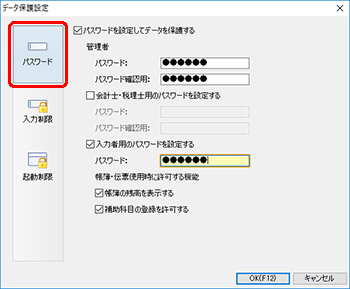
ツカエル青色申告では、あらかじめ用意されているユーザー(権限)にパスワードを設定することで、どのユーザーがどの取引を入力したのかを特定したり、機能を制限したりすることができます。
メモ:入力者別の検索が可能
パスワードを設定したユーザーで取引を入力すると、そのユーザーで入力したことを示す情報がファイルに保存されます。この情報を利用して、入力者別の仕訳を検索することができます。各帳簿のコマンドバーにある検索ボタンをクリックして[検索条件]ダイアログを表示し、[詳細]ページの[利用者]欄を指定してください。
用意されているユーザーには、次のものがあります。
| ・ | 「管理者」 |
主に、ツカエル青色申告の管理者が使います。機能に制限はありません。
| ・ | 「会計士・税理士」 |
主に、会計士・税理士が使います。機能に制限はありません。
| ・ | 「入力者」 |
主に、取引の入力者が使います。機能に制限があります(詳細)。
パスワードを設定すると、次回以降ツカエル青色申告を起動する際、ユーザーごとにパスワードの入力を求められるようになります。
パスワードは次の手順で設定します。
手順
| 1. | ナビゲーションバーの分類[メニュー]から、[ツール]→[データ保護設定]をクリックします。 |
| 2. | [データ保護設定]ダイアログが表示されるので、左側にある[パスワード]ボタンをクリックし、それぞれのユーザーにパスワードを設定します。 |
パスワードには半角英数字で10桁までを設定できます。
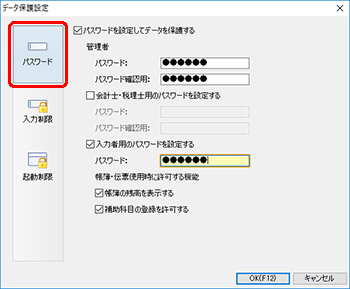
| 3. | [OK]ボタンをクリックします。 |
パスワードの設定が完了します。
「入力者」でツカエル青色申告を起動した場合は、次の機能を利用することはできません。
| ・ | 年度切替 |
| ・ | 次年度作成・更新 |
| ・ | ナビゲーションバーの分類[集計]に含まれるすべての機能と[導入] |
| ・ | 「入力者」で入力した仕訳以外の編集・閲覧・印刷 |
また、[データ保護設定]ダイアログで[帳簿の残高を表示する]のチェックが外されているときは、[総勘定元帳]ウィンドウや[現金出納帳]ウィンドウなどに表示される残高が表示されません。
同様に、[補助科目の登録を許可する]のチェックが外れているときは、補助科目を登録することはできません。
パスワードを設定すると、以後ツカエル青色申告を起動する際に、[ログイン]ダイアログが必ず表示されるようになります。このダイアログで利用者とパスワードを指定して[OK]ボタンをクリックすると、ツカエル青色申告が起動します。
●[ログイン]ダイアログ
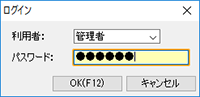
管理者にのみパスワードを設定したときは、パスワードの入力エリアのみが表示されます。
●[ログイン]ダイアログ(利用者の選択)
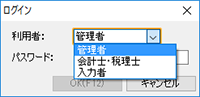
[利用者]で選択できる利用者は、[データ保護設定]ダイアログでパスワードを設定している利用者のみです。
注意:パスワードは忘れずに
ツカエル青色申告にログインするためのパスワードを忘れてしまうと、以後、会計データファイルが開けなくなってしまいます。パスワードの扱いには、十分注意してください。